| win10设置微信双开电脑登录多个微信,超级详细教程,win10微信多开 | 您所在的位置:网站首页 › Ipad多开微信 › win10设置微信双开电脑登录多个微信,超级详细教程,win10微信多开 |
win10设置微信双开电脑登录多个微信,超级详细教程,win10微信多开
|
文章目录
前言一、快速回车二、创建批处理文件三、更换为微信的图标
前言
工作需要,在一台电脑登录多个微信账号 一、快速回车鼠标单击桌面微信快捷方式,快速按键盘回车键。 (需要开几个微信就回车几次,例如我想打开两个微信,快速按两次回车键) 二、创建批处理文件桌面右键空白处,选择【新建】-【文本文档】 右击桌面的微信快捷方式图标,选择【打开文件所在的位置】 如果打开的文件夹中微信图标左下角带有这个小箭头,说明这还不是微信程序的文件夹路径 此时出现的是此快捷方式所在目录,再次右键该快捷方式,选择【打开文件所在的位置】 这时候我们就到了微信的程序安装目录 单击并复制如图所示这个路径 粘贴到刚才新建的文本文档中
补充为完整路径,在后面添加下面的代码 \WeChat.exe添加后如图: 如图:
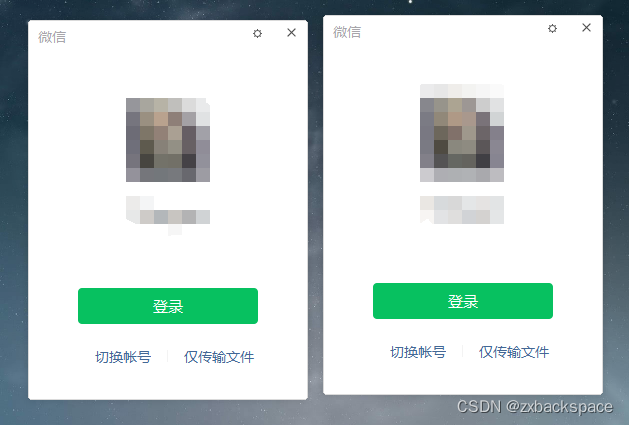 恭喜你成功了!
三、更换为微信的图标 恭喜你成功了!
三、更换为微信的图标
将 微信双开.bat 放到任意位置(建议放到你的微信安装目录),例如,从桌面移动/剪切到微信的安装目录中,如图: 右击 微信双开.bat 选择【发送到】-【桌面快捷方式】
桌面出现快捷方式,如图: 右击该快捷方式,选择【属性】,弹出对话框,点击对话框中的【更改图标】选项,如果弹出提示点击确定即可 弹出更改图标对话框,点击【浏览…】按钮 把微信安装路径复制到地址栏,选择如图图标,点击【打开】 选择图标,点击确定
17.根据反馈的问题,在登录一个微信的时候运行“双开微信”会显示当前已登录微信的主界面,而不是打开两个微信登录窗口,在这里提供一个方法,原理就是先关闭正在运行的微信程序,然后重新打开两个微信,代码如下(假设微信安装路径为: D:"\Program Files\Tencent\WeChat"WeChat.exe): @echo off taskkill /F /FI "IMAGENAME eq WeChat.exe" echo Kill WeChat... echo Start WeChat... start D:"\Program Files\Tencent\WeChat\"WeChat.exe start D:"\Program Files\Tencent\WeChat\"WeChat.exe pause将上述代码保存到微信双开.bat中,运行即可。 18.如果不想要显示命令行窗口,将代码更改为: taskkill /F /FI "IMAGENAME eq WeChat.exe" start D:"\Program Files\Tencent\WeChat\"WeChat.exe start D:"\Program Files\Tencent\WeChat\"WeChat.exe有问题欢迎留言 |
【本文地址】
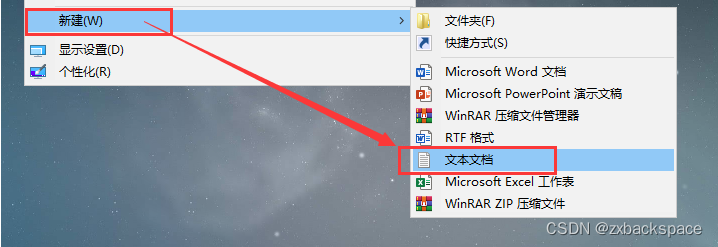 新建的文本文档,如图:
新建的文本文档,如图: 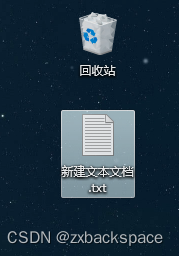
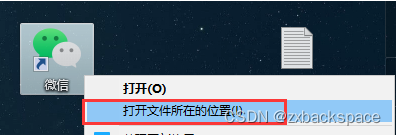
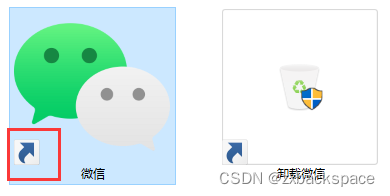
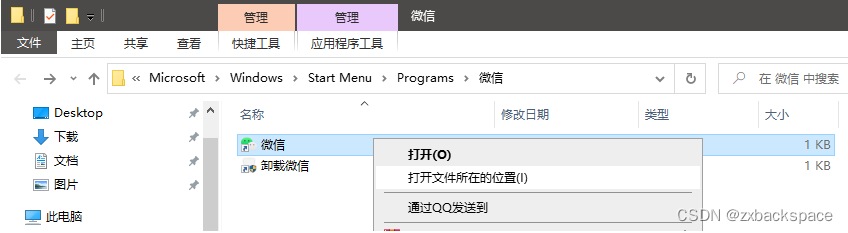
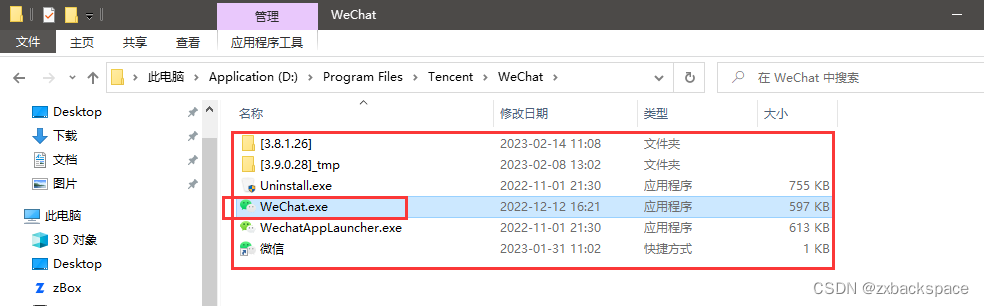
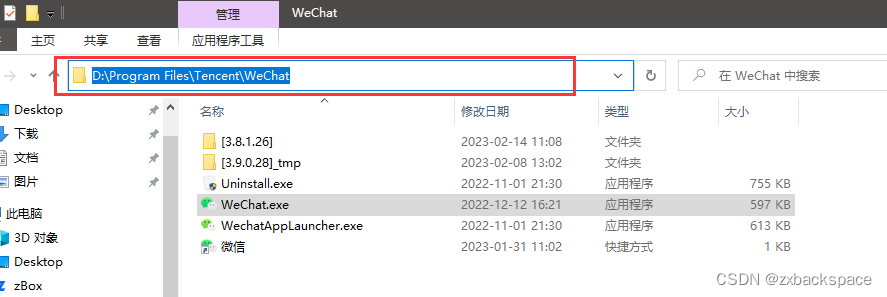
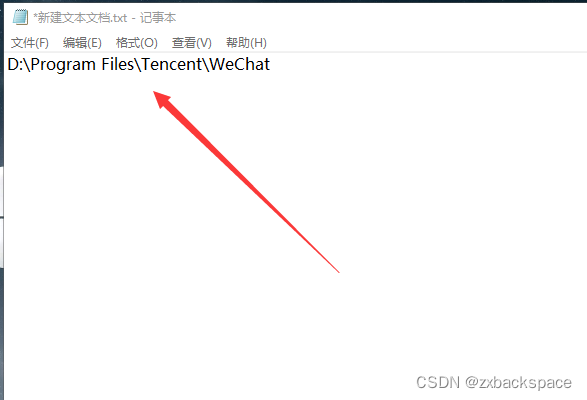
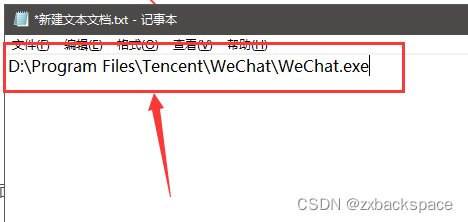 10. 给路径添加英文引号,注意双引号的位置!!!
10. 给路径添加英文引号,注意双引号的位置!!! 
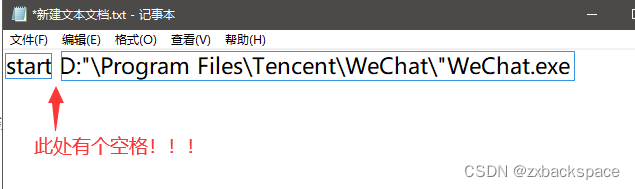 注意:如果想开两个微信,将此命令复制,回车并粘贴(想开几个就粘贴几个)
注意:如果想开两个微信,将此命令复制,回车并粘贴(想开几个就粘贴几个) 
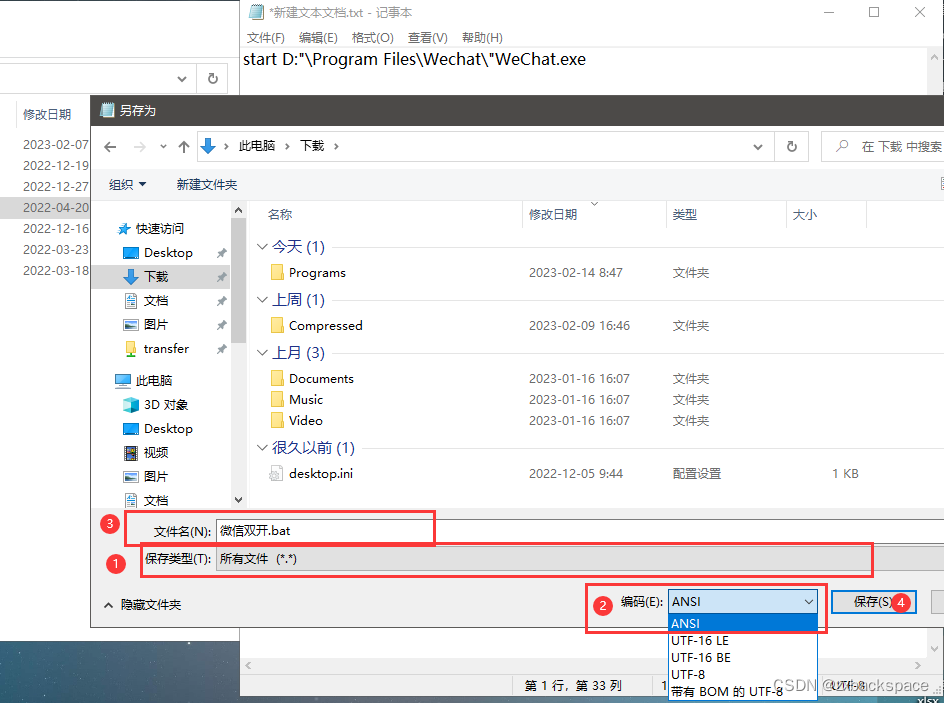 14. 此时桌面上会出现一个微信双开.bat文件,如图所示:
14. 此时桌面上会出现一个微信双开.bat文件,如图所示: 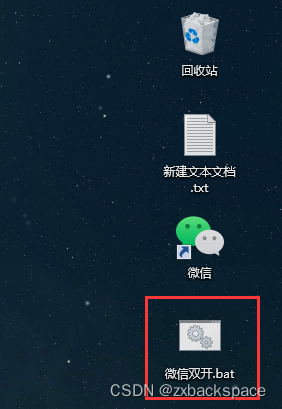
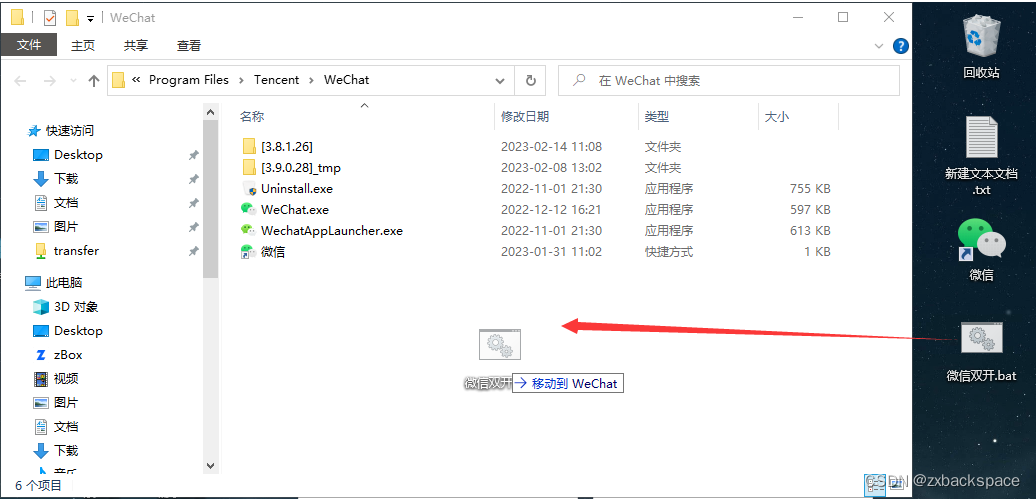
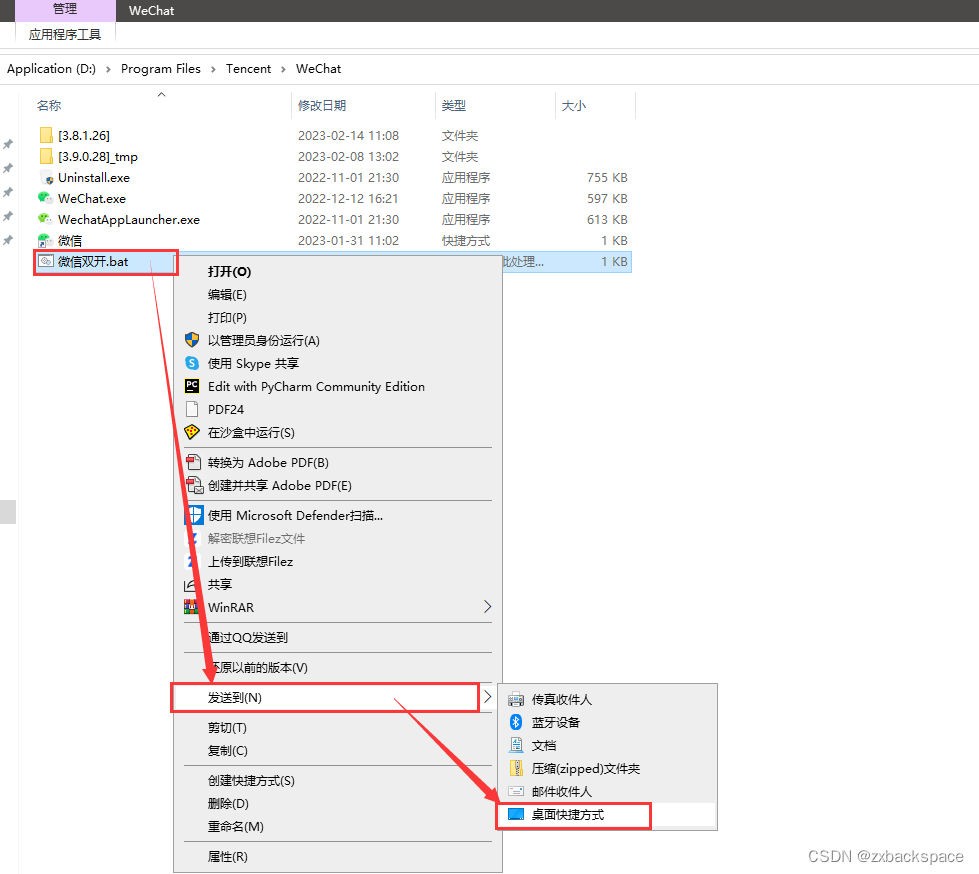
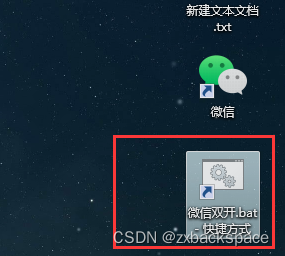
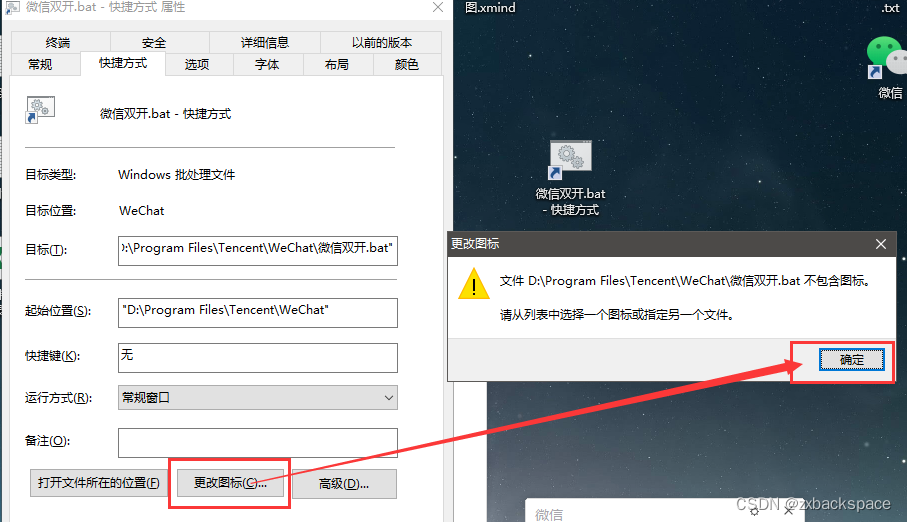
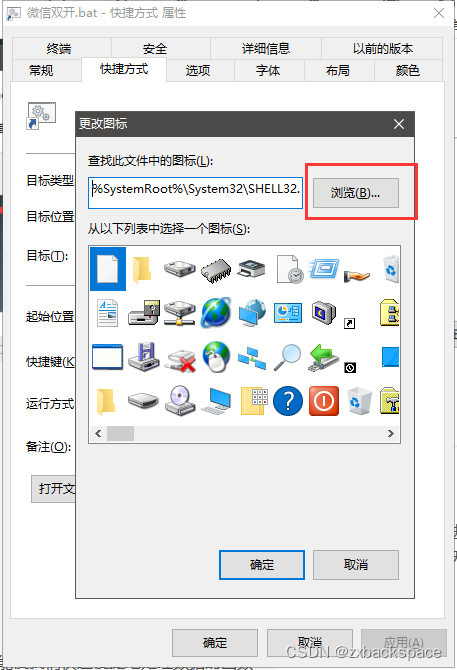
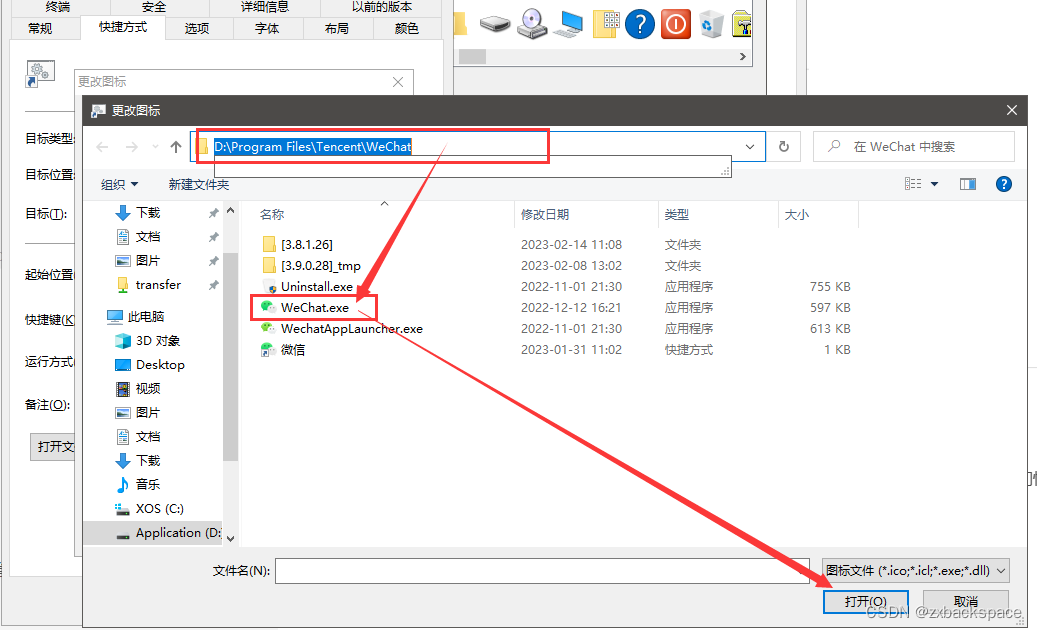
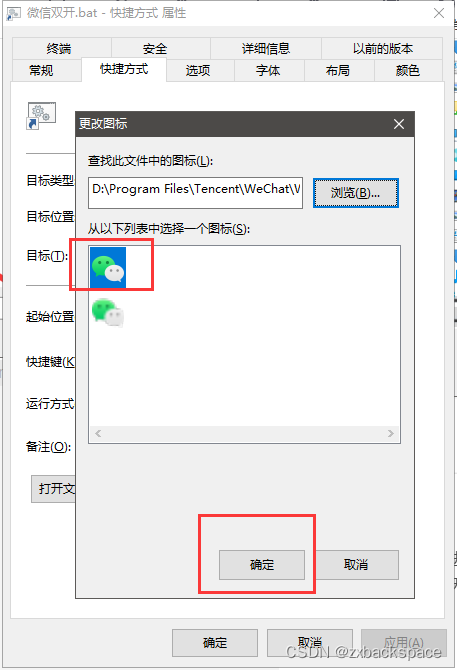 14. 点击【应用】,点击【确定】
14. 点击【应用】,点击【确定】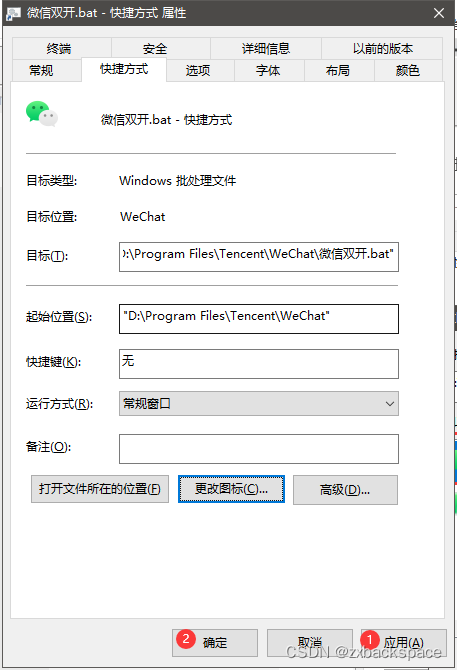 16. 桌面快捷方式现在已经变为微信图标了
16. 桌面快捷方式现在已经变为微信图标了